使用 Apache POI 鎖定標題行
1. 概述
Apache POI 是 Java 社區中一個流行的開源庫,用於處理 Microsoft Office 文檔。它允許開發人員以編程方式輕鬆操作 Word 文檔和 Excel 電子表格等文件。
當我們處理大型 Excel 電子表格時,鎖定標題行很常見。這有助於為數據導航和分析提供更加用戶友好的體驗。
在本教程中,我們將學習如何使用 Apache POI 鎖定 Excel 電子表格中的標題行。
2. 依賴關係
讓我們首先將以下 Maven 依賴項添加到pom.xml文件中:
<dependency>
<groupId>org.apache.poi</groupId>
<artifactId>poi</artifactId>
<version>5.2.3</version>
</dependency>
<dependency>
<groupId>org.apache.poi</groupId>
<artifactId>poi-ooxml</artifactId>
<version>5.2.3</version>
</dependency>
<dependency>poi對於處理舊的二進制 Excel 文件 (xls) 至關重要。如果我們需要處理基於 XML 的 Excel 文件 (xlsx),我們需要額外的poi-ooxml 。
3. 工作簿創建
在我們深入研究鎖定標題行之前,讓我們快速了解如何創建 Excel 工作表並使用 Apache POI 填充數據。
首先,我們需要設置Workbook和Sheet實例:
Workbook workbook = new XSSFWorkbook();
Sheet sheet = workbook.createSheet("MySheet");如果我們希望創建二進制 Excel 文件而不是基於 XML 的文件,我們可以將XSSFWorkbook替換為HSSFWorkbook 。
接下來,我們將創建標題行並添加標題單元格值:
Row headerRow = sheet.createRow(0);
Cell headerCell1 = headerRow.createCell(0);
headerCell1.setCellValue("Header 1");
Cell headerCell2 = headerRow.createCell(1);
headerCell2.setCellValue("Header 2");設置標題行後,我們將向工作表添加更多數據:
Row dataRow = sheet.createRow(1);
Cell dataCell1 = dataRow.createCell(0);
dataCell1.setCellValue("Data 1");
Cell dataCell2 = dataRow.createCell(1);
dataCell2.setCellValue("Data 2");4. 鎖定
現在,讓我們進入重要的部分。 Apache POI 提供了一個名為createFreezePane()的簡單方法來鎖定行和列。
createFreezePane()方法採用兩個參數: colSplit和rowSplit 。 colSplit參數表示將保持解鎖狀態的列索引,而rowSplit參數表示將鎖定行的行索引。
4.1.鎖定單排
在大多數情況下,我們希望鎖定第一行,以在滾動數據時保持標題行始終可見:
sheet.createFreezePane(0, 1);我們注意到,當我們向下滾動時,第一行保持鎖定並固定在頂部:
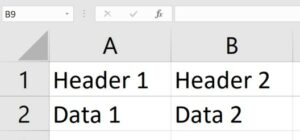
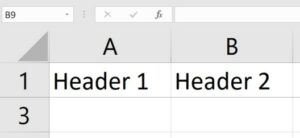
4.2.鎖定多行
在某些情況下,我們可能希望鎖定多行,以便在用戶探索數據時為他們提供更多上下文。為了實現這一點,我們可以相應地調整rowSplit參數:
sheet.createFreezePane(0, 2);在此示例中,滾動時前兩行保持可見。
4.3.鎖定柱
除了鎖定行之外,Apache POI 還允許我們鎖定列。當我們有大量列並且希望保持特定列可見以供參考時,這非常有用:
sheet.createFreezePane(1, 0);在這種情況下,第一列在工作表中被鎖定。
5. 結論
在本文中,我們了解瞭如何使用 Apache POI(一個用於處理 Microsoft Office 文檔的強大 Java 庫)鎖定標題行。
通過使用createFreezePane()方法,我們可以定制鎖定行為以滿足我們的特定要求。這可能是為了保持標題固定、鎖定上下文的多行或鎖定列。這增強了數據導航和分析的用戶體驗。
與往常一樣,本文的源代碼可以在 GitHub 上找到。